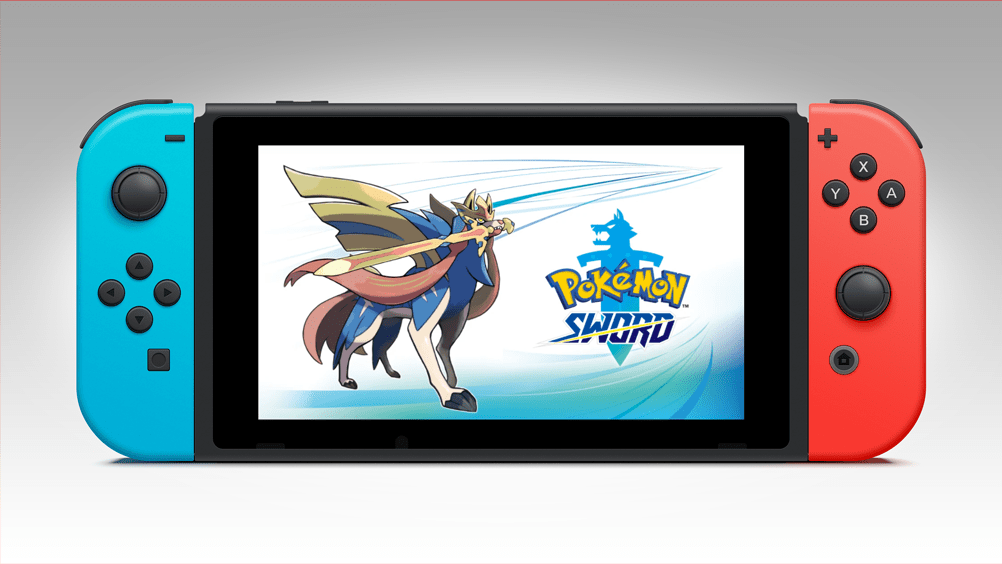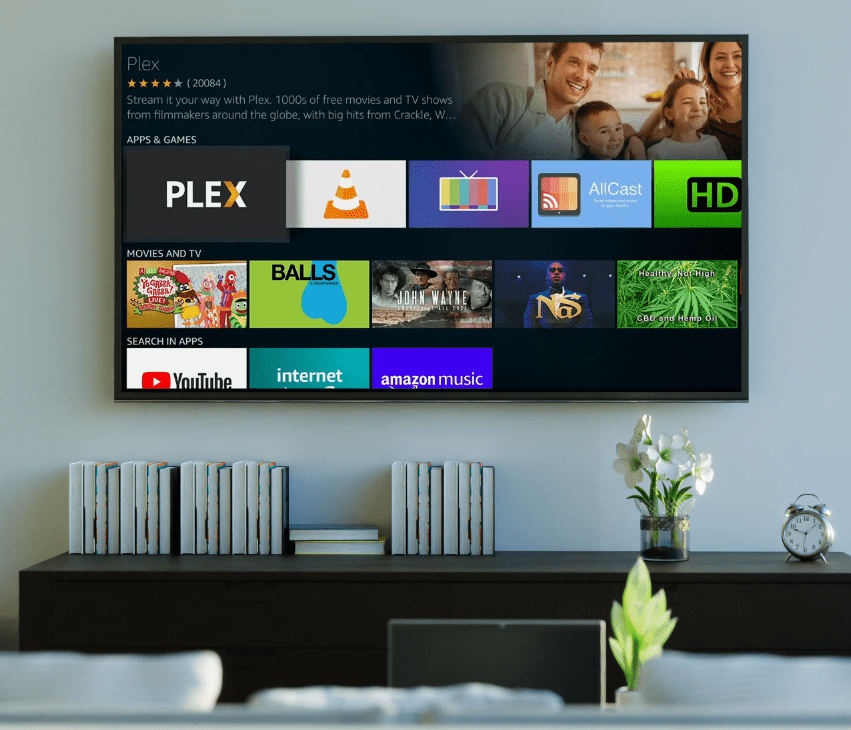วิธีการหมุนส่วนที่เลือกใน Paint.NET
Paint.NET เป็นแพ็คเกจซอฟต์แวร์ฟรีแวร์ที่ทรงพลังมากสำหรับการแก้ไขและจัดการรูปภาพ เช่นเดียวกับโปรแกรมแก้ไขภาพสมัยใหม่ส่วนใหญ่ มันมีฟังก์ชันการจัดวางเลเยอร์ที่ให้คุณทำงานกับเลเยอร์ต่างๆ บนภาพของคุณได้ เมื่อทำงานกับเลเยอร์ เครื่องมือหนึ่งที่มีประโยชน์มากคือ ย้ายพิกเซลที่เลือก. เครื่องมือนี้มีประโยชน์มากในการหมุนส่วนที่เลือกภายในไฟล์รูปภาพของคุณ ในบทความนี้ ผมจะแสดงบทแนะนำสั้นๆ และพื้นฐานในการหมุนเวียนส่วนที่เลือกใน Paint.NET

เปิดซอฟต์แวร์ Paint.NET แล้วเลือกรูปภาพที่จะแก้ไข จากนั้นคลิก เครื่องมือ และ สี่เหลี่ยมผืนผ้า Select. เลื่อนเคอร์เซอร์ไปที่รูปภาพและกดปุ่มซ้ายของเมาส์ค้างไว้เพื่อลากและขยายสี่เหลี่ยมผืนผ้าดังที่แสดงด้านล่าง

คลิก เครื่องมือ และเลือก ย้ายพิกเซลที่เลือก จากเมนู ตอนนี้คุณสามารถย้ายพื้นที่ที่เลือกด้วยสี่เหลี่ยมโดยการลากด้วยเคอร์เซอร์ดังที่แสดงด้านล่าง

หากต้องการหมุนพื้นที่ที่เลือก ให้เลื่อนเคอร์เซอร์ออกนอกสี่เหลี่ยมผืนผ้า ลูกศรโค้งปรากฏตามภาพด้านล่าง กดปุ่มซ้ายของเมาส์ค้างไว้แล้วเลื่อนเคอร์เซอร์เพื่อหมุนพื้นที่ที่เลือก

การหมุนพื้นที่ที่เลือกในเลเยอร์เดียวจะทำให้พื้นหลังว่างเปล่าตามในภาพด้านบน ดังนั้นจึงไม่เหมาะอย่างยิ่งหากคุณหมุนข้อความที่เพิ่มลงในรูปภาพในเลเยอร์เดียวกัน อย่างไรก็ตาม คุณสามารถหมุนข้อความที่เพิ่มไปยังเลเยอร์ที่สองได้โดยไม่มีผลกระทบต่อรูปภาพ คลิก เลเยอร์ >เพิ่มเลเยอร์ใหม่แล้วป้อนข้อความโดยเลือก เครื่องมือ >ข้อความ.
ตอนนี้เลือกข้อความด้วย สี่เหลี่ยมผืนผ้า Selectและหมุนด้วยปุ่ม ย้ายพิกเซลที่เลือก ตัวเลือก. จากนั้นจะหมุนโดยไม่มีผลกระทบต่อภาพพื้นหลัง คุณสามารถสลับระหว่างเลเยอร์ได้เสมอโดยกด F7 สแนปชอตด้านล่างมีข้อความที่หมุนในเลเยอร์รูปภาพเดียวกันและในเลเยอร์เบื้องหน้าที่แยกจากกัน

ดังนั้นจึงง่ายที่จะดูว่าคุณสามารถเพิ่มและหมุนข้อความรูปภาพได้อย่างไรโดยไม่ทำให้พื้นหลังของรูปภาพเสียหาย คุณยังสามารถหมุนพื้นที่อื่นๆ ของภาพพื้นหน้าไปบนเลเยอร์พื้นหลังได้เหมือนกัน อย่างไรก็ตาม คุณอาจต้องตัดพื้นที่ออกจากรูปภาพก่อน โดยเอาฉากหลังออกตามที่อธิบายในคู่มือ Tech Junkie นี้
เมื่อเสร็จแล้วให้คลิก เลเยอร์ > นำเข้าจากไฟล์; และเปิดภาพที่คุณลบพื้นหลังบางส่วนออก จากนั้นจะเปิดขึ้นในชั้นที่สองเหนือรูปภาพพื้นหลังดังที่แสดงด้านล่าง สังเกตว่า ย้ายพิกเซลที่เลือก จะถูกเลือกโดยอัตโนมัติเมื่อเปิดขึ้น ตอนนี้หมุนภาพด้านบนบนพื้นหลังด้วยเครื่องมือนั้น

ดังนั้น ย้ายพิกเซลที่เลือก เครื่องมือมีประโยชน์เมื่อคุณใช้กับเลเยอร์ ด้วยฟีเจอร์นี้ คุณสามารถหมุนและย้ายหนึ่งเลเยอร์ไปไว้บนภาพพื้นหลัง ซึ่งเหมาะสำหรับการปรับเลย์เอาต์ข้อความ